如何更改电脑连接的无线网络密码?
6
2025-04-01
在现代数字化生活中,电脑无线网络已成为不可或缺的一部分。但有时我们可能会不小心将无线网络忽略,这将导致电脑无法连接到互联网。本文将全面指导您如何在忽略无线网络后重新连接,保证您能够顺利回归网络世界。
在处理任何问题之前,首先需要明确问题的定义与范围。当无线网络被忽略,意味着电脑系统的网络设置中,已不再将该无线网络作为可用的连接之一。这可能是由于用户手动操作或系统更新后产生的结果。正确的处理方式是重新启动无线网络配置。
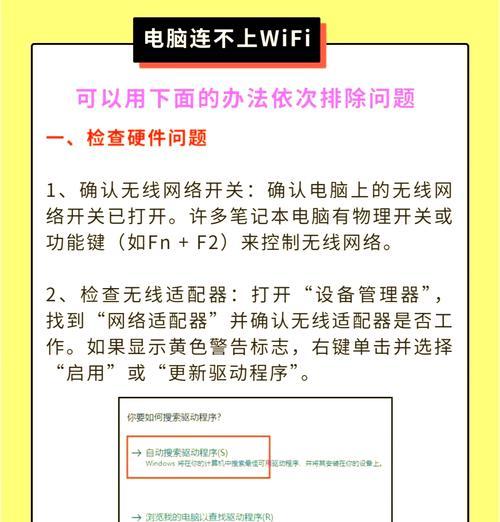
1.检查网络连接状态
确认问题是否确实为无线网络被忽略。您可以在电脑右下角的系统托盘图标区域查找网络图标。如果显示为“无线网络未连接”,那么进一步的操作是有必要的。
2.打开网络和共享中心
点击电脑右下角的网络图标,选择打开“网络和共享中心”。或者通过控制面板,找到并打开“网络和共享中心”。
3.更改适配器设置
在“网络和共享中心”中,点击左侧的“更改适配器设置”。在这里,您可以查看所有的网络连接情况,包括以太网和无线网络适配器。
4.查找被忽略的无线网络
在无线网络适配器中查找被忽略的无线网络。如果列表中没有显示您想要连接的无线网络,那么您需要手动将其添加回来。
5.添加无线网络
点击页面左上角的“管理无线网络”,然后点击“添加”,在弹出的界面中输入无线网络的相关信息,包括网络名称(SSID)、安全类型、加密类型及安全密钥。按照提示完成设置即可。
6.重新连接
完成上述步骤后,被忽略的无线网络应当重新出现于可用网络列表中。点击连接并输入正确的密码,您应该能够重新连接到该无线网络。
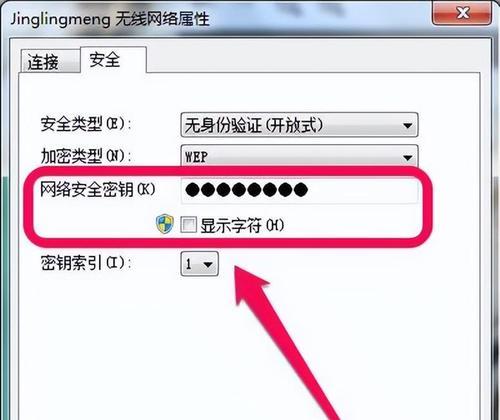
问题1:网络连接后仍然无法上网
解决方法:首先检查是否正确输入了密码,其次可能是网络本身存在问题。您可以尝试重启路由器或联系网络服务提供商。
问题2:忘记无线网络密码
解决方法:最直接的方法是联系网络管理员或查看是否有保存密码的记录。在某些系统中,您可以通过查看无线网络属性中的“安全”标签页,查看到密码的明文或星号。
问题3:无线网络始终无法连接
解决方法:检查无线网络信号强度,确保电脑与路由器之间无物理障碍阻挡。确保无线网卡驱动是最新的,通过设备管理器更新或重新安装驱动。
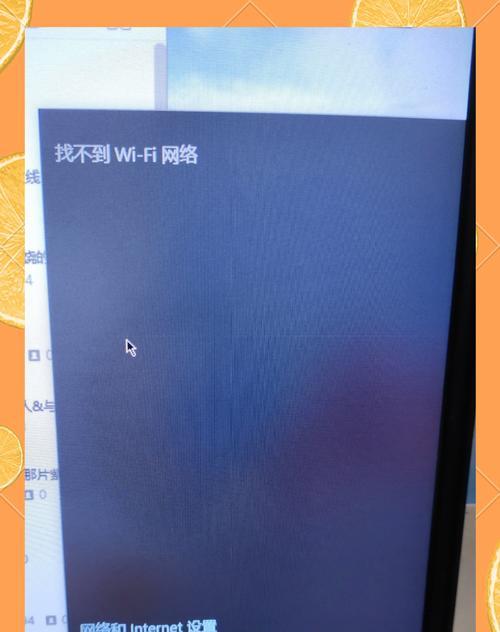
实用技巧:
定期备份您的网络配置,以防止类似问题发生。
使用无线网络管理软件,如WiFiAnalyzer,来帮助您优化无线网络的使用。
确保您的电脑操作系统更新到最新版本,以获得最新的网络支持和改进。
背景信息:
无线网络技术是基于IEEE802.11协议族的一系列标准,让设备能够在没有物理连接的条件下进行通信。无线网络的忽略和重新连接是与这些协议应用相关的一个操作过程。
通过以上步骤,您应该能够解决电脑无线网络被忽略后无法连接的问题。若问题依旧存在,建议联系专业技术支持人员进一步诊断和解决。重要的是保持信息更新及学习,以应对未来可能出现的类似问题。综合以上所述,希望本文能助您顺利完成无线网络的重新连接任务。
版权声明:本文内容由互联网用户自发贡献,该文观点仅代表作者本人。本站仅提供信息存储空间服务,不拥有所有权,不承担相关法律责任。如发现本站有涉嫌抄袭侵权/违法违规的内容, 请发送邮件至 3561739510@qq.com 举报,一经查实,本站将立刻删除。